Een fotocollage maken op computers en mobiele apparaten
Mooie opnames met een hoge beeldkwaliteit zijn soms niet voldoende. Naast de indrukwekkende foto's en kwaliteit, kun je foto's samenstellen om een collectie weer te geven die een goede sfeer zal opwekken. Dit geldt vooral als u een reeks onvergetelijke momenten vastlegt. Het zou een slim idee zijn om ze in één foto te verzamelen om herinneringen op te halen aan wanneer je speciale evenementen had met een groep mensen van wie je houdt. Of wanneer u uw ervaringen van een reis wilt delen met uw vrienden en familie.
Het komt allemaal neer op het simpelweg uitdrukken of delen van uw ervaringen en goede momenten in één enkele afbeelding, een kunst die bekend staat als een fotocollage. In lijn hiermee kan het een lastige opdracht zijn om de beste app te vinden waarmee je een collage kunt maken, aangezien er veel keuzes zijn. Dat gezegd hebbende, hebben we een lijst gemaakt van de beste makers van fotocollages die u kunt gebruiken. Lees verder om meer te weten te komen over deze programma's.
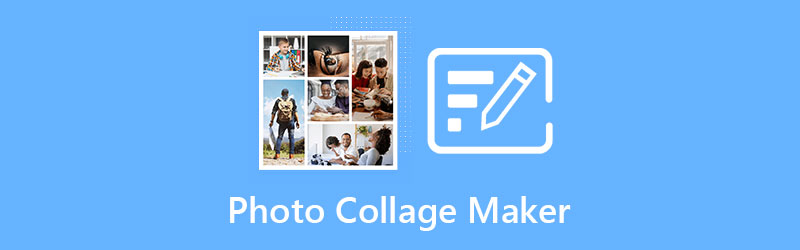
- Deel 1. Topkeuzes voor makers van fotocollages
- Deel 2. Gids voor het maken van een fotocollage
- Deel 3. Vergelijkingsschema
- Deel 4. Veelgestelde vragen over Photo Collage Maker
Voordat we schrijven, hoe we software testen op berichten:
Disclaimer: Alle inhoud op onze website is geschreven door mensen in ons redactieteam. Voordat we schrijven, doen we diepgaand onderzoek naar het onderwerp. Vervolgens kost het ons 1-2 dagen om tools te selecteren en te testen. We testen software op basis van apparaat- en systeemvereisten, functies, gebruikservaring, enz. Om onze test uitgebreider te maken, bekijken we ook beoordelingswebsites, zoals G2, Trustpilot, enz., om echte gebruikerservaringen ter referentie te verzamelen.
Deel 1. Geweldige makers van fotocollages voor iedereen
1. Vidmore Video Converter
Onder de collagemakers voor foto's, Vidmore Video Converter is een van de beste tools die u online kunt vinden. Het kan meerdere taken aan, inclusief de mogelijkheid om foto's in één afbeelding te combineren. Er zijn talloze en stijlvolle lay-outs die u in uw foto's kunt gebruiken om een verbluffende compilatie van foto's te maken. Deze fotocollage-app biedt niet de gebruikelijke lay-outs die je vaak ziet bij andere collagemakers, omdat het speelse vormen en figuren integreert. Bovendien zijn ze zeer configureerbaar, wat inhoudt dat u de elementen en vormen kunt verplaatsen naar uw voorkeur en de stijl die u wilt bereiken.
Voordelen:
- Gebruik en pas verschillende beeldverhoudingen aan.
- Aanpasbare collageranden.
- Uitgebreide collage-lay-outs en creatieve sjablonen.
- Flexibele en aanpasbare collagecellen.
- Honderden fotofilters om toe te passen.
- Hiermee kunt u foto's bijsnijden, draaien en spiegelen.
Nadelen:
- Ondersteunt alleen GIF voor het beelduitvoerformaat.
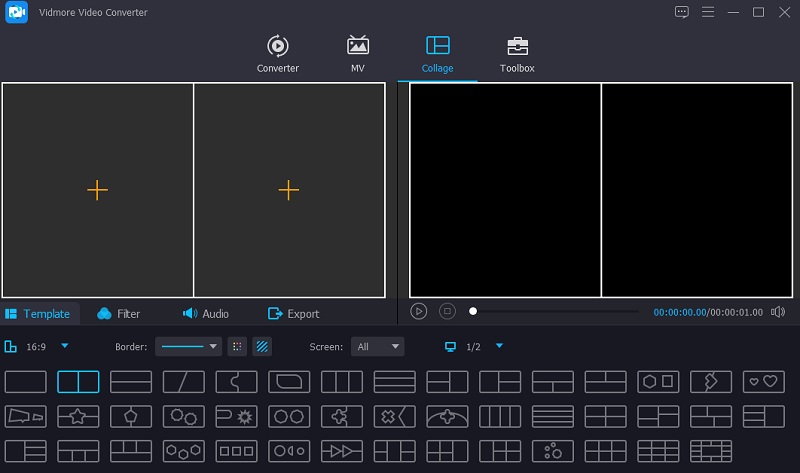
2. Foto's
Stel dat je op zoek bent naar een gratis fotocollage app, dan kun je vertrouwen op Fotor. Deze tool is beschikbaar voor Windows en Macintosh en biedt een heleboel handige bewerkingsfuncties waarmee je een verbluffende fotocollage kunt maken. Net als de bovengenoemde tool, integreert het collagesjablonen, aanpasbare lay-outcellen en zelfs randen. Dit stelt u bovendien in staat om de beelden van de foto aan te passen, waardoor u verschillende hulpmiddelen krijgt voor het wijzigen van helderheid, contrast, verzadiging, belichting en levendigheid. Een ander hoogtepunt van deze beste gratis app voor fotocollages zijn de extra functies zoals zoomen, ongedaan maken en opnieuw uitvoeren, draaien en nog veel meer.
Voordelen:
- Cross-platform fotocollage-app.
- Maakt het mogelijk om 30 foto's op de dubbel toe te voegen.
- Lijn afbeeldingen verticaal, op een vlak vlak en vrije vorm uit.
- Deel output via sociale netwerksites zoals Facebook, WhatsApp.
Nadelen:
- Slaat uw laatste werk niet op wanneer het per ongeluk wordt gesloten.
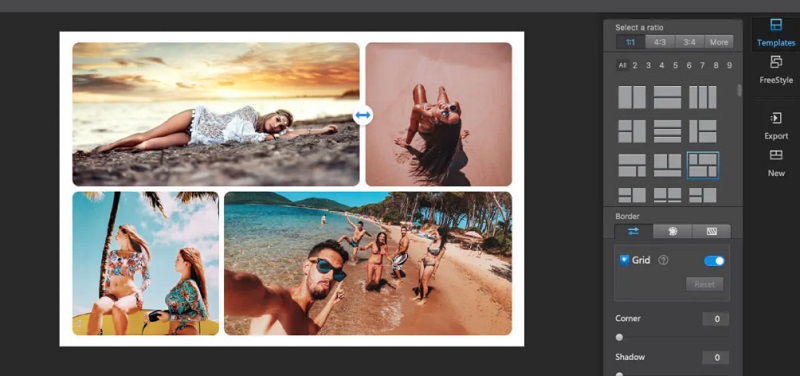
3. Befunky
Deze lijst is niet compleet zonder Befunky. Het biedt de essentiële tools voor het bewerken en maken van foto's om gratis online een aantrekkelijke collage te maken. Dit webgebaseerde programma kan automatisch indrukwekkende collages maken van foto's. Je kunt ook kiezen uit een groot aantal aanpasbare lay-outs en handelsmerkeffecten waarmee je fotocollage opvalt. Het enige dat u hoeft te doen, is foto's uploaden, de lay-outcellen en randen wijzigen, inclusief kleur, patronen, textuur, enz. Zorg ervoor dat u tekst, beschrijving en een bijschrift toevoegt om het persoonlijker te maken.
Voordelen:
- Hiermee kunt u 9 foto's toevoegen aan een collage.
- Laad afbeeldingen van Facebook en Google Foto's.
- Voeg patroonontwerpen toe aan de collage.
- Mooie lay-outvoorinstellingen.
Nadelen:
- Extra functies zijn niet gratis.
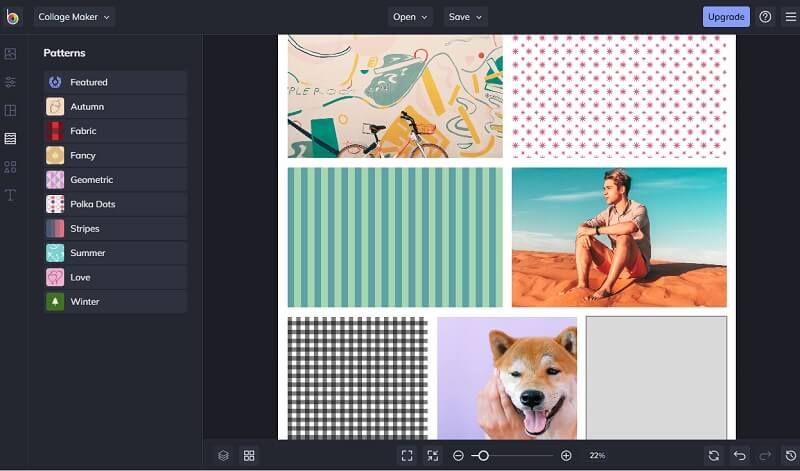
4. Fotosteek
Als u een collage op een mobiel apparaat wilt maken, kunt u overwegen Pic Stitch te gebruiken om te leren hoe u een fotocollage op de iPhone maakt. Aangesloten met zijn fotocollage-mogelijkheid, stelt het u in staat om foto's te bewerken, zodat u toegang hebt tot snelle verbeteringen zoals hi-definition, portret, nachtmodus, landschap en nog veel meer. Bovendien is er een uitgebreide bibliotheek met lay-outs waaruit u kunt kiezen. Plus, zeer aanpasbare randen om foto's te personaliseren. Bovendien hebt u het recht om ook foto's en video's samen te voegen tot één ingelijste afbeelding. Om nog maar te zwijgen van het feit dat u verschillende beeldverhoudingen kunt toepassen die zijn geoptimaliseerd en ontworpen voor plaatsing op sociale medianetwerken zoals Instagram. Pic Stitch is inderdaad een van de beste fotocollage-apps voor de iPhone.
Voordelen:
- Personaliseer de randen van foto's.
- Pas effecten toe zoals warmte, verzadiging, vervaging, belichting, enz.
- Overlay tekst met een keuze uit lettertypen, kleuren, stijl.
- Ontwerp collage met stickers van Giphy.
Nadelen:
- Andere functies zoals het Frames and Borders-pakket zijn niet gratis.

5. PicCollage
PicCollage is een andere waardige mobiele app waarmee je buitengewone collages kunt maken. Het is een veelzijdige Android-fotocollage-app waarmee u gratis sjablonen en verhaallay-outs kunt openen. Daarnaast heb je de vrijheid om je eigen sjabloon helemaal opnieuw te maken met behulp van de freestyle-modus. Evenzo zijn er vooraf ingestelde lay-outs en collages, dus u hoeft alleen maar foto's uit uw galerij toe te voegen. Om ervoor te zorgen dat het creatief is, kun je trendy, gelegenheidsspecifieke stickers en achtergronden toevoegen, mogelijk gemaakt door de illustratoren die zijn aangesloten bij deze fotocollage-maker. Dat gezegd hebbende, kunt u uw creativiteit en kunst de vrije loop laten met behulp van deze tool.
Voordelen:
- Kant-en-klare sjablonen en kaders voor het maken van een aparte collage.
- Aanpasbare fotorasterlay-outs.
- Hiermee kunt u tekenen of krabbelen op het project.
- Maakt het mogelijk om unieke berichten met kaarten te maken.
Nadelen:
- In-app-aankoop voor meer stickers en achtergronden.
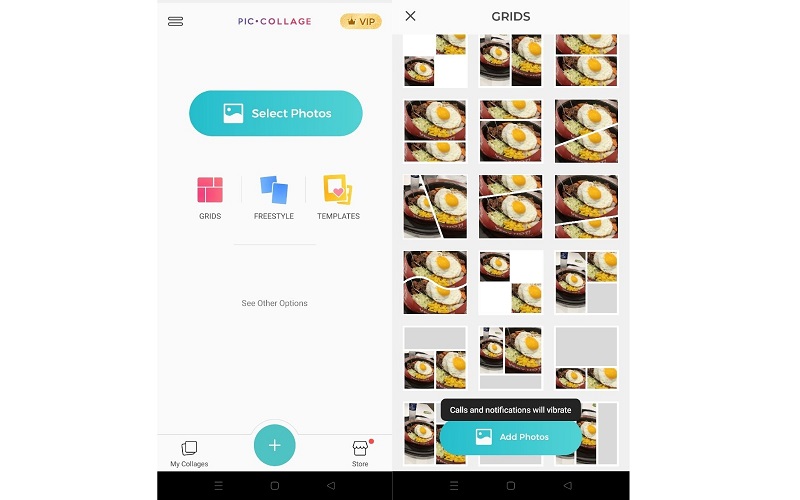
Deel 2. Gids voor het maken van een fotocollage
Als je niet zeker weet hoe je een fotocollage moet maken, zullen we je hier stap voor stap door de procedure leiden. Vidmore Video Converter is rijk aan functies om uw fotocollage te laten opvallen en onderscheiden van andere. Het beste is dat het gemakkelijk te manoeuvreren is en dat je geen technische vaardigheden nodig hebt om je foto samen te voegen. U kunt dit zeker in minder dan een minuut bereiken. Volg dus zonder verdere discussie de onderstaande stappen om te leren hoe u deze fotocollagemaker kunt gebruiken.
Stap 1. Pak het installatieprogramma van Photo Collage Maker
Eerst en vooral moet je de app downloaden. Om dit te doen, klikt u op een van de Gratis download knopen eronder. Als u klaar bent met downloaden, volgt u de instellingen op het scherm om de app te installeren en start u deze daarna.
Stap 2. Ga naar de collagemaker-editor
Klik nu op de collage tab, een van de belangrijkste tabbladen op de werkbalk bovenaan het venster. Je zou de editor moeten zien voor het maken van een collage die verschillende bewerkingsfuncties weergeeft.
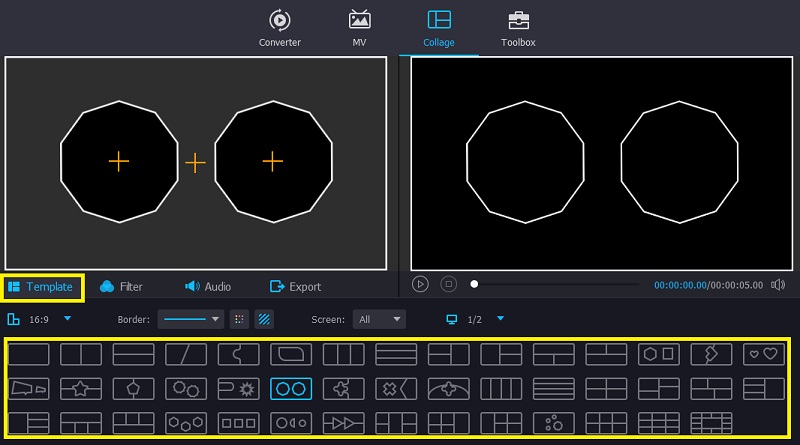
Stap 3. Selecteer sjabloon en upload foto's
Kies nu een sjabloon of lay-out die geschikt is voor de gelegenheid of gebeurtenis die u probeert uit te beelden. Klik daarna op de Plus icoon van uw gewenste positie voor de foto en upload de geselecteerde foto.
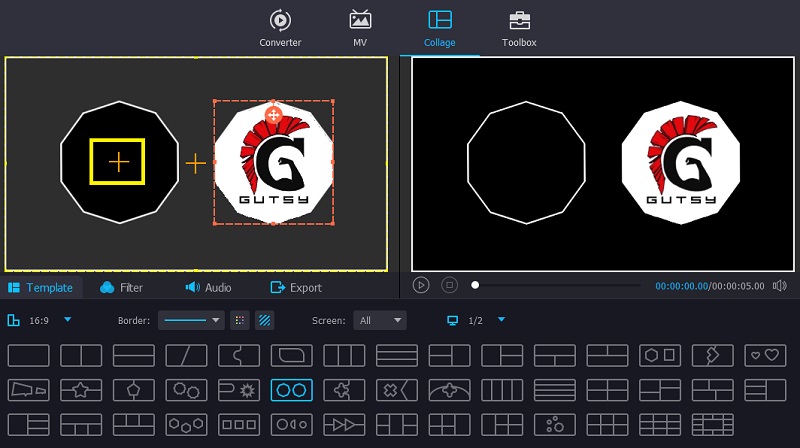
Stap 4. Bewerk geüploade foto's
Nu je de gewenste foto's voor de collage succesvol hebt geüpload, kun je doorgaan met het decoreren van de collage. U kunt op de klikken Filter optie en pas de juiste effecten toe. U heeft ook de mogelijkheid om de positie van de cellen en figuren in de lay-out aan te passen.
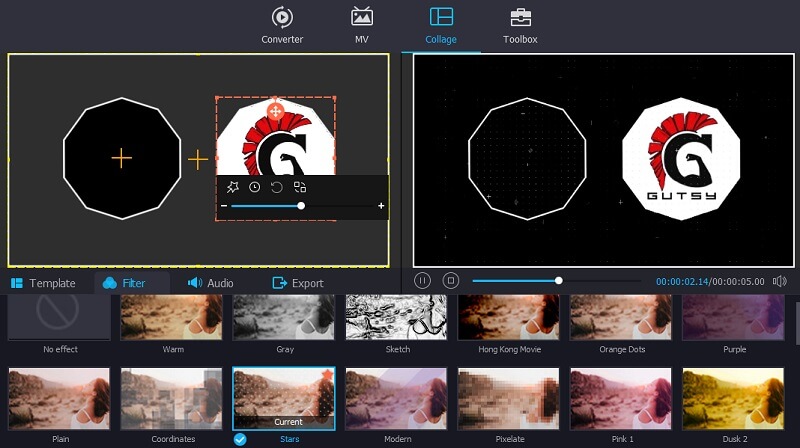
Stap 5. Exporteer de uiteindelijke uitvoer
Als u klaar bent met alle wijzigingen, klikt u op de Exporteren optie, kies een formaat, framesnelheid, resolutie en kwaliteit die aan uw vereisten voldoen. Selecteer vervolgens een uitvoermap en klik op de Start de export knop om het bestand te verwerken. Na een korte tijd zou de uitvoer klaar moeten zijn voor preview.
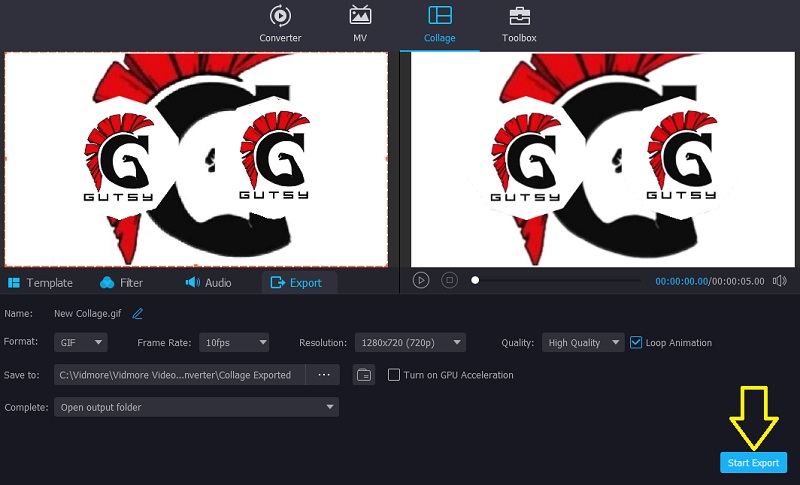
Deel 3. Vergelijkingsschema
Stel dat u zich nog steeds afvraagt welk hulpmiddel u moet gebruiken, dan kunt u de onderstaande afbeelding raadplegen om de kenmerken en functies van elk hulpmiddel te bekijken. Op deze manier vindt u het perfecte gereedschap voor uw behoeften.
| BELANGRIJKSTE KENMERKEN | Foto's die kunnen worden toegevoegd | Creatieve sjablonen | foto effecten | Ondersteund besturingssysteem |
| Vidmore Video Converter | Twee of meer foto's | Windows & Macintosh | ||
| Fotor | Twee of meer foto's | Windows, Mac, mobiel, internet | ||
| Befunky | Twee of meer foto's | Windows & Macintosh | ||
| Fotosteek | Twee of meer foto's | iPhone | ||
| Foto collage | Twee of meer foto's | Android | ||
Deel 4. Veelgestelde vragen over Photo Collage Maker
Hoe maak je een fotocollage op Facebook?
Facebook heeft eigenlijk geen functie om een fotocollage te maken. Met andere woorden, je kunt niet rechtstreeks een collage op Facebook maken. Hier is echter een simpele work-around voor. U kunt proberen een fotocollage-maker te downloaden die delen op sociale netwerksites zoals Pic Stitch ondersteunt.
Hoe maak ik een fotocollage zonder een app te downloaden?
U kunt ook een fotocollage-app maken zonder extra apps te downloaden met behulp van een online programma. Er zijn er eigenlijk veel, maar voor uw gemak kunt u degene kiezen die we hebben geprobeerd te gebruiken. Dat is Befunky, een webgebaseerde app met een gebruiksvriendelijke interface, zodat beginners er moeiteloos door kunnen navigeren.
Kan ik een fotocollage maken op Windows 10?
Als je het leuk vindt om bijna al je taken op je Windows-pc uit te voeren en je bent op zoek naar een native app voor het maken van fotocollages, dan kun je er geen vinden. Toch is dit mogelijk met behulp van een applicatie. Net als Vidmore, dat perfect werkt als een app voor foto- en videocollages met veel bewerkingstools die je kunt gebruiken.
Gevolgtrekking
Al met al zijn er makers van fotocollages die u mogelijk heeft voor uw desktop-app, voor gebruik op internet, iOS- en Android-apparaten. Daarom kunt u de beste app kiezen die goed bij uw vereisten past en beginnen met het maken van prachtig ingelijste collagefoto's. Welk platform u ook besluit om deze taak te volbrengen, u zou geen enkel probleem moeten hebben.


